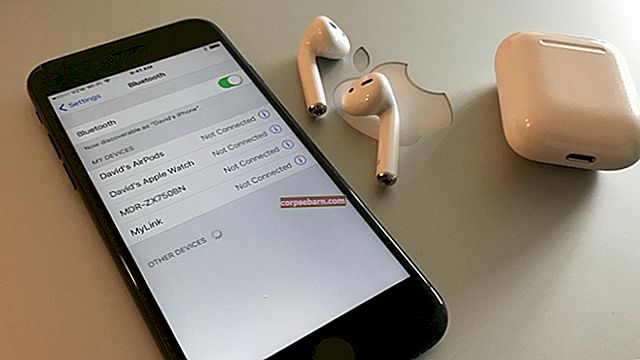Mặc dù có rất nhiều ứng dụng nhắn tin trò chuyện hữu ích như Messenger và Whatsapp, nhưng nếu bạn muốn tận hưởng hương vị của iMessage mà không cần có iPhone, thì điều này không phải là không thể vì hầu như không có gì là không thể thực hiện được thông qua việc sử dụng công nghệ đúng cách. . Nếu bạn muốn sử dụng iMessage trên PC Windows thì điều này yêu cầu bạn làm theo một số bước nhỏ và bạn sẽ có thể thực hiện được.
Apple chưa chính thức cung cấp iMessage cho nền tảng Windows nhưng rõ ràng, có nhiều cách để có được điều này trên PC của bạn. Và với sự ra đời của iOS 10, iMessage thậm chí còn trở nên thú vị hơn, đó là lý do tại sao bây giờ tất cả đều háo hức chờ đợi để có được hương vị của nó trên thiết bị của họ.
Đã cập nhật
Có thể chạy iMessageon PC không?
Nhóm Microsoft Windows muốn có iMessage trên các thiết bị Windows. Ranganathan cho biết trong cuộc phỏng vấn: “Chúng tôi sẽ thực sự có ảnh trên iOS và cả thông báo nữa. “Apple thực sự làm cho tin nhắn khó hơn một chút, nhưng chúng tôi rất sẵn lòng làm việc với Apple.
Xem thêm: Cách tải xuống ứng dụng trong Windows 10 từ Windows store
Phương pháp sử dụng iMessage trên PC Windows
Nếu bạn đang tìm cách tải iMessage trên PC Windows, hãy đọc các phương pháp tại đây.
Chủ yếu có hai cách để tải ứng dụng nhắn tin này trong Windows của bạn và chúng ta sẽ thảo luận ở đây cả hai quy trình.
Phương pháp 1: Tiện ích mở rộng của Chrome
Quá trình đầu tiên yêu cầu bạn phải cài đặt máy Mac có iMessage trên thiết bị. Cùng với đó, hãy đảm bảo có một PC Windows mà bạn sẽ cài đặt iMessage. Bây giờ hãy làm theo các bước được giải thích bên dưới.
- Đảm bảo rằng cả PC Windows và Mac đều được cài đặt trình duyệt Chrome. Nếu không, hãy tải xuống và cài đặt trình duyệt.
- Tiếp theo, tải xuống máy tính để bàn từ xa của Chrome trong cả máy Mac và PC Windows của bạn. Đây là những gì bạn yêu cầu chủ yếu vì Chrome Remote Desktop cho phép bạn truy cập một máy tính thông qua một máy tính khác.
- Khi quá trình cài đặt hoàn tất trên PC, hãy nhấp vào nút ‘Khởi chạy ứng dụng’ nằm ở góc trên bên phải.

- Tiếp theo, tải xuống và cài đặt trình cài đặt máy chủ Chrome từ xa cho máy tính để bàn.
- Bây giờ, hãy tìm máy Mac từ xa trên PC Windows của bạn và nhấp vào đó sẽ cho phép bạn bắt đầu quá trình chia sẻ màn hình.
- Giờ đây, bạn có thể sử dụng iMessage trên PC Windows.
Vì vậy, quy trình này có thể áp dụng cho tất cả những người có máy Mac. Nhưng nếu bạn không sở hữu một cái thì sao? Không phải lo lắng gì cả vì phương pháp 2 không yêu cầu bất kỳ máy Mac nào để sử dụng iMessage trên PC Windows.
Phương pháp 2: Ứng dụng của bên thứ ba
Quá trình này dành cho tất cả những người không sở hữu máy Mac. Vì vậy, đừng lo lắng, mặc dù bạn không có máy Mac, bạn vẫn có thể tải iMessage trên PC Windows. Điều này yêu cầu bạn tải xuống trình giả lập trên PC Windows. Trình giả lập cho phép người dùng truy cập tất cả ứng dụng iOS trong Windows PC của họ. Quá trình này được giải thích chi tiết bên dưới.

- iPadian là trình giả lập được yêu cầu để chạy ứng dụng iMessage trên PC Windows. Vì vậy, hãy tải xuống iPadian2 trong PC Windows của bạn.
- Tiếp theo, chạy tệp .exe và chấp nhận tất cả các điều khoản và điều kiện. Đó là nó.
- Bây giờ, hãy tìm kiếm ứng dụng iMessage trên thanh tìm kiếm và bắt đầu tận hưởng nó.
Vì vậy, đây là những cách để có được iMessage trên Windows PC. Làm theo bất kỳ phương pháp nào thuận tiện cho bạn và iMessage sẽ dễ dàng truy cập trong PC Windows.
Xem thêm: Cách nâng cấp từ Windows 8.1 lên Windows 10
![Phải làm gì nếu iPhone của bạn không có âm thanh? [Các bản sửa lỗi đơn giản]](https://img.corpsebarn.com/wp-content/uploads/guides/236/P71FLU3IZIpic.jpg)